文章詳情頁
Win10更新后不能切換輸入法怎么解決?Win10更新后不能切換輸入法解決方法
瀏覽:4日期:2022-09-03 17:10:49
自從微軟不在win7系統進行更新維護以后,很多用戶都選擇下載更新win10系統了。最近有用戶反映在更新完win10系統后,在切換輸入法的時候發現竟然切換不了無法切換,那么,遇到這樣的問題該怎么解決呢?下面小編給大家分享win10輸入法切換不了的解決方法。
Win10更新后不能切換輸入法解決方法
1、首先,在開始菜單輸入“控制面板”進入設置項,注意不是Win 10的“開始上的“設置”。
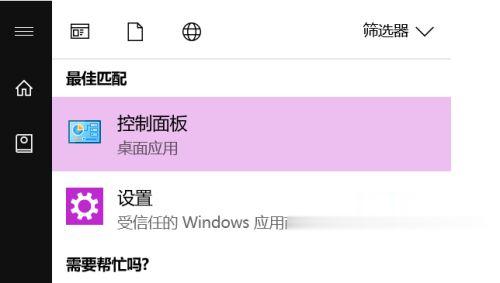
2、依次打開“時鐘語言和區域—語言—高級設置”,勾選“使用桌面語言欄”。

3、確認后,在開始菜單輸入ctfmon.exe就能重啟輸入法,這樣一般就可以實現語言切換,輸入中文了。
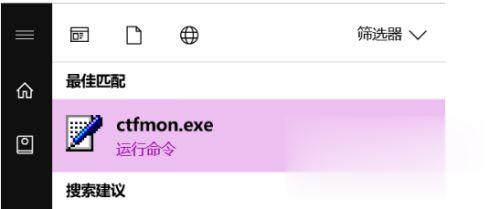
4、如果輸入ctfmon.exe沒有任何反應,那就需要進一步修復,在開始菜單輸入Regedit進入注冊表編輯器,定位到HKEY_CURRENT_USERSoftwareMicrosoftWindowsCurrentVersionRun,在右側空白處右鍵單擊,菜單中選擇“新建—字符串值”,輸入名稱為ctfmon.exe。
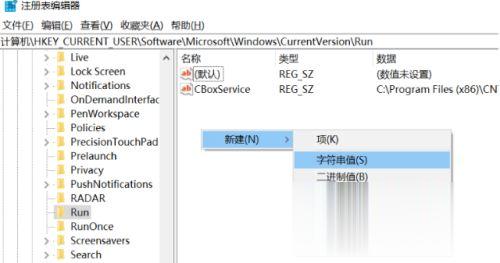
5、然后,雙擊這個新建的ctfmon.exe字符串值,在彈出對話框內的數值數據中填寫“C:WindowsSystemctfmon.exe”后確定退出就可以了。
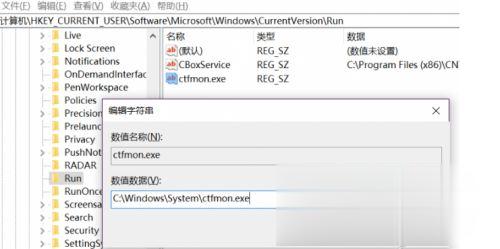
以上就是Win10更新后不能切換輸入法解決方法介紹了,希望能幫助到廣大用戶!
相關文章:
排行榜

 網公網安備
網公網安備